Sao lưu dữ liệu là một trong những việc làm quan trọng nhất mà mọi người dùng công nghệ đều biết là cần thiết, lên kế hoạch thực hiện, nhưng thường lại bỏ qua cho đến khi mọi chuyện đã quá muộn. Tin tốt là bạn có thể tự tạo cho mình một giải pháp sao lưu di động nhanh chóng và dễ dàng, có thể kết nối với bất kỳ máy tính nào bạn muốn. Điều này không chỉ giúp bảo vệ dữ liệu quý giá mà còn mang lại sự linh hoạt và hiệu quả đáng kinh ngạc.
Giải pháp ổ cứng SSD di động tự làm vượt trội hơn nhiều so với các ổ cứng ngoài truyền thống nhờ tốc độ truyền tải vượt trội và độ bền cao hơn. Việc tự lắp ráp không chỉ giúp bạn tối ưu chi phí mà còn đảm bảo bạn có được một thiết bị phù hợp nhất với nhu cầu sử dụng cá nhân và hệ thống máy tính của mình.
Biến SSD Dự Phòng Thành Giải Pháp Sao Lưu Di Động Đáng Tin Cậy
Việc tự tạo một giải pháp sao lưu di động thực chất cực kỳ đơn giản; bạn chỉ cần bốn thành phần chính:
- Một ổ cứng SSD dự phòng (có thể là NVMe hoặc SATA).
- Một vỏ bảo vệ SSD bên ngoài (external SSD enclosure).
- Một cáp USB phù hợp.
- Một chút thời gian để cấu hình ổ đĩa theo ý muốn.
Trong trường hợp của tôi, tôi có sẵn một ổ cứng SSD NVMe dự phòng (cụ thể là Western Digital SN850x) và nhiều cáp USB-C. Điều tôi cần làm là chọn một vỏ bảo vệ cho phép SSD kết nối với PC thông qua cổng USB. Cuối cùng, tôi đã chọn một vỏ bảo vệ từ UGREEN với tốc độ truyền tải tối đa 10Gbps. Tại thời điểm đó, đây là tốc độ cao nhất của cổng USB-C trên PC của tôi, vì vậy việc chi thêm tiền cho tốc độ cao hơn mà không thể sử dụng là không hợp lý.
Vỏ bảo vệ SSD UGREEN M.2 NVMe lý tưởng để bạn tự lắp ráp ổ SSD USB tại nhà. Nó hỗ trợ tốc độ truyền 10Gbps qua chuẩn USB 3.2 Gen 2, tương thích với cả ổ SSD M.2 PCIe chuẩn M và M&B key. Với giao diện USB-C, bạn có thể dễ dàng kết nối nó với máy tính để bàn hoặc laptop để có được bộ nhớ di động tốc độ cao ở bất cứ đâu.
 Vỏ đựng SSD di động UGREEN M.2 NVMe hỗ trợ USB 3.2 Gen 2 tốc độ 10Gbps
Vỏ đựng SSD di động UGREEN M.2 NVMe hỗ trợ USB 3.2 Gen 2 tốc độ 10Gbps
Sau khi lắp ráp, tất cả những gì tôi cần làm là định dạng ổ đĩa và cắm vào, sau đó sử dụng phần mềm sao lưu phù hợp. Trên Linux, tôi sử dụng rsync; trên Windows, tôi tin dùng Robocopy để quản lý việc sao lưu.
Hướng Dẫn Lựa Chọn Ổ Cứng SSD Phù Hợp
Nếu bạn đang có ý định tự tạo một ổ cứng sao lưu ngoài, điều đầu tiên cần làm là tìm mua một ổ SSD nếu bạn chưa có sẵn. Bạn có thể sử dụng SSD SATA hoặc SSD NVMe, nhưng tôi khuyên bạn nên chọn mua SSD NVMe nếu mua mới. Hiện nay, chi phí của các ổ NVMe đã tương đương với SATA, trong khi chúng lại nhanh hơn và nhỏ gọn hơn rất nhiều.
Điểm quan trọng cần chú ý khi chọn SSD là tốc độ của chúng. Tốc độ đọc và ghi của ổ đĩa thường được biểu thị bằng gigabyte trên giây (GB/s), trong khi tốc độ truyền dữ liệu thường được biểu thị bằng gigabit trên giây (Gb/s hoặc Gbps – chữ ‘b’ thường rất quan trọng). Có 8 bit trong một byte, vì vậy mỗi khi bạn thấy tốc độ đọc hoặc ghi được cho bằng gigabyte trên giây, bạn có thể nhân với 8 để có được tốc độ truyền tải tính bằng gigabit trên giây.
Các ổ NVMe thường kết nối với PC của bạn bằng giao diện PCIe, mang lại tốc độ cực kỳ nhanh chóng. Ngay cả các ổ NVMe PCIe 3.0 cũng có thể đạt tốc độ dữ liệu trên 3 GB/s (hoặc 24 Gbps), ổ PCIe 4.0 có thể đạt hơn 7GB/s (56 Gbps), và các ổ PCIe 5.0 thường vượt quá 13GB/s (104 Gbps).
Trên thực tế, điều này có nghĩa là bạn gần như chắc chắn sẽ bị giới hạn bởi tốc độ của cổng USB hoặc Thunderbolt trên PC chứ không phải tốc độ của ổ đĩa. USB 3.2 2×2 có tốc độ tối đa 20 Gbps, USB 4 và Thunderbolt 4 có tốc độ tối đa 40Gbps, và Thunderbolt 5 cùng USB 4 v2 có tốc độ tối đa 80Gbps trong điều kiện bình thường.
Điều đó có nghĩa là ngay cả những ổ đĩa PCIe 5.0 chậm nhất cũng sẽ nhanh hơn nhiều so với các cổng USB-C tiên tiến nhất trên PC của bạn, và không có lý do gì để chi trả quá nhiều cho tốc độ bổ sung mà bạn không thể sử dụng. Các ổ đĩa PCIe 5.0 cũng hoạt động rất nóng và đôi khi cần tản nhiệt chủ động, điều này làm tăng chi phí và sự phức tạp cho vỏ bảo vệ ổ đĩa của bạn.
Lời khuyên là hãy gắn bó với các ổ đĩa PCIe 4.0. Tôi đã sử dụng một chiếc SN850x mua trong đợt giảm giá và rất hài lòng với hiệu suất của nó.
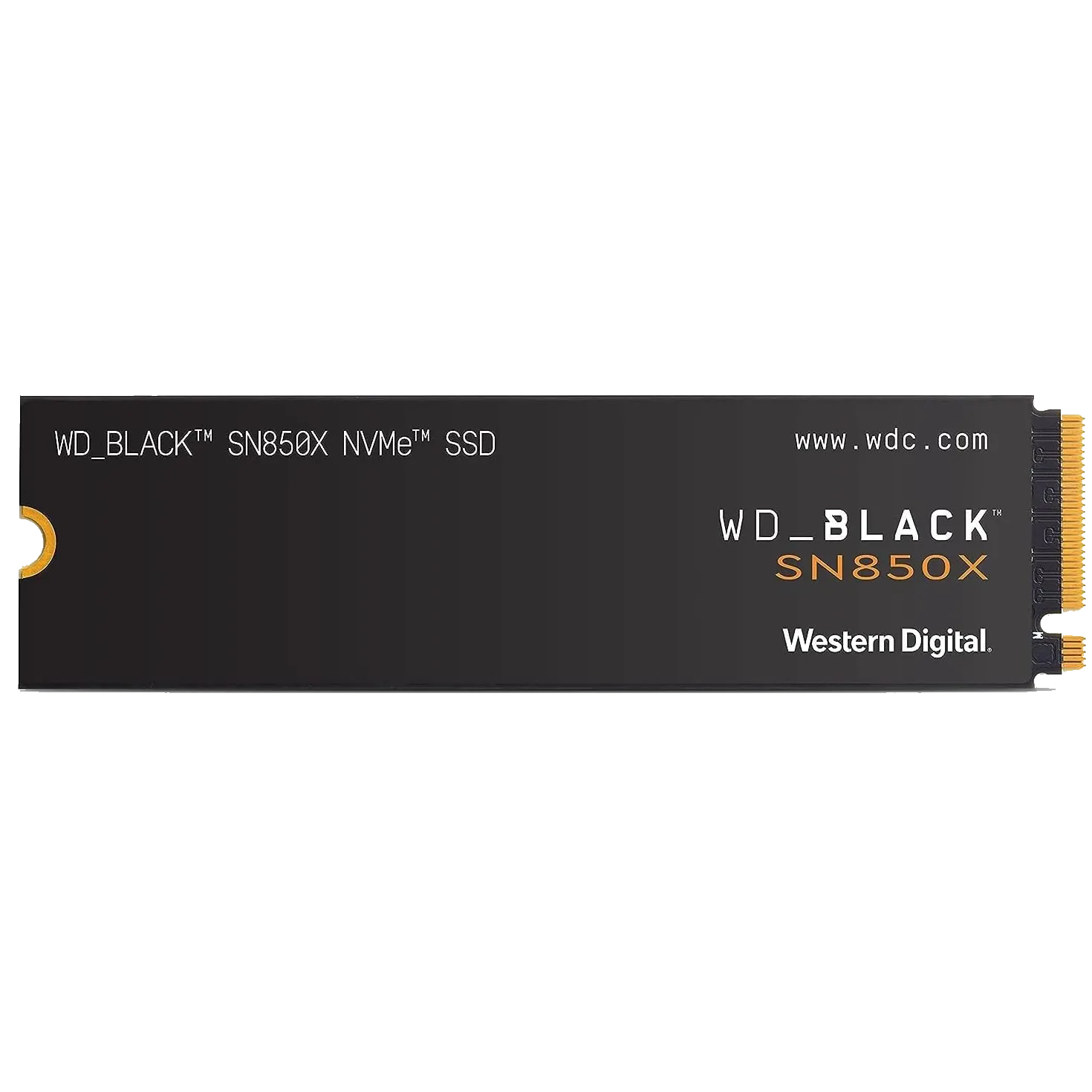 Ổ cứng SSD NVMe WD Black SN850X Gen 4 hiệu suất cao cho PC và PS5
Ổ cứng SSD NVMe WD Black SN850X Gen 4 hiệu suất cao cho PC và PS5
WD Black SN850X là ổ cứng SSD NVMe Gen 4 với tốc độ cao, hoàn hảo cho hệ thống chơi game PC hoặc thậm chí là máy PlayStation 5 của bạn, mang lại trải nghiệm tải game và ứng dụng mượt mà.
Cách Chọn Vỏ Bảo Vệ (Enclosure) SSD Tối Ưu
Khi đã chọn được SSD, bạn cần chọn một vỏ bảo vệ phù hợp. Tương tự như với chính SSD, bạn chỉ nên mua một vỏ bảo vệ có tốc độ tương ứng với những gì bạn thực sự sẽ sử dụng. Tại thời điểm tôi tự lắp ráp vỏ bảo vệ của mình, cổng USB nhanh nhất trên PC của tôi chỉ đạt 10Gbps, vì vậy tôi đã mua một vỏ bảo vệ 10Gbps.
Bạn có thể tham khảo sách hướng dẫn sử dụng bo mạch chủ để tìm hiểu xem cổng nhanh nhất trên PC của mình là gì. Sau khi xác định được, đây là bảng nhỏ thể hiện tốc độ vỏ bảo vệ nào đáng mua nếu bạn có bất kỳ cổng nào được liệt kê. Một dấu X màu đỏ cho biết cổng đó sẽ không thể xử lý tốc độ của vỏ bảo vệ và bạn nên cân nhắc mua loại khác. Một dấu kiểm màu xanh lá cây và trắng cho biết cổng đó ít nhất cũng nhanh bằng hoặc nhanh hơn vỏ bảo vệ.
| USB 3.2 1×1 | USB 3.2 2×1 / USB 3.2 1×2 | USB 3.2 2×2 | USB 4 / Thunderbolt 4 | USB 4 v2 / Thunderbolt 5 | |
|---|---|---|---|---|---|
| Tốc độ vỏ 5Gbps | ✅ | ✅ | ✅ | ✅ | ✅ |
| Tốc độ vỏ 10Gbps | ❌ | ✅ | ✅ | ✅ | ✅ |
| Tốc độ vỏ 20Gbps | ❌ | ❌ | ✅ | ✅ | ✅ |
| Tốc độ vỏ 40Gbps | ❌ | ❌ | ❌ | ✅ | ✅ |
| Tốc độ vỏ 80Gbps | ❌ | ❌ | ❌ | ❌ | ✅ |
Lắp Ráp Ổ Cứng SSD Di Động Của Bạn
Khi bạn đã có vỏ bảo vệ và SSD trong tay, tất cả những gì bạn cần làm là lắp chúng lại với nhau. Thông thường, bạn không cần bất kỳ công cụ nào cho việc này, nhưng đôi khi bạn có thể cần một chiếc tua vít nhỏ.
Trong trường hợp của tôi, việc lắp ráp đơn giản chỉ là trượt mở vỏ bảo vệ, đặt SSD vào khe, xoay chốt giữ silicon nhỏ để cố định ổ đĩa, và sau đó đóng vỏ lại. Quá trình này thường rất nhanh chóng và dễ dàng.
Thiết Lập Phần Mềm Sao Lưu Dữ Liệu
Sau khi bạn đã lắp ráp xong ổ đĩa và vỏ bảo vệ, việc duy nhất còn lại là định dạng ổ đĩa. Tôi sẽ di chuyển ổ đĩa giữa một máy tính để bàn Windows và một laptop Linux, vì vậy tôi đã chọn định dạng ổ đĩa là exFAT, vốn tương thích với tất cả các hệ điều hành lớn. Nếu bạn chỉ sử dụng ổ đĩa trên các PC chạy Windows, bạn nên sử dụng định dạng NTFS để tối ưu hiệu suất và tính năng.
Tôi không quá quan tâm đến việc sao lưu cài đặt hệ điều hành, vì vậy tôi chỉ thiết lập rsync trên laptop của mình để sao lưu một vài thư mục quan trọng. Còn trên Windows 11, tôi đã cấu hình robocopy để sao lưu các tập tin của mình.
Nếu bạn muốn tạo điểm khôi phục cho hệ điều hành của mình, bạn sẽ cần tạo hai phân vùng riêng biệt trên ổ SSD di động của mình. Một phân vùng sẽ được định dạng là NTFS và được sử dụng để lưu các điểm khôi phục của Windows 11. Phân vùng còn lại cần được định dạng là ext4, để bạn có thể sử dụng Timeshift trên Linux.
Hãy nhớ rằng, SSD không hoạt động tốt nếu chúng bị ngắt nguồn trong thời gian dài. Bạn có nguy cơ thực sự bị mất dữ liệu nếu để SSD trong tình trạng không hoạt động quá lâu. Nếu bạn đang tìm cách lưu trữ thông tin trong thời gian dài hơn, một ổ cứng cơ học (HDD) được bảo quản ở nơi khô ráo, thoáng mát có lẽ sẽ an toàn hơn. Và nếu bạn muốn sao lưu thực sự dài hạn, tôi sẽ đề xuất in các bản sao vật lý và lưu trữ chúng ở một nơi an toàn.
Kết Luận
Việc tự tạo một ổ cứng SSD di động để sao lưu dữ liệu là một giải pháp thông minh và hiệu quả cho người dùng công nghệ tại Việt Nam. Nó không chỉ cung cấp tốc độ vượt trội so với các ổ cứng di động truyền thống mà còn giúp bạn kiểm soát hoàn toàn quá trình sao lưu và bảo vệ dữ liệu. Từ việc lựa chọn SSD phù hợp, vỏ bảo vệ tối ưu cho đến thiết lập phần mềm sao lưu, mỗi bước đều mang lại giá trị thiết thực.
Hãy bắt đầu bảo vệ dữ liệu của bạn ngay hôm nay với giải pháp sao lưu SSD di động tự làm. Đừng để việc mất dữ liệu trở thành một nỗi lo thường trực. Hãy tìm hiểu thêm các hướng dẫn chi tiết về sao lưu và tối ưu hệ thống trên trithuccongnghe.net để nâng cao trải nghiệm công nghệ của bạn.